Blogger fournit un nombre défini de modèles par défaut avec lesquels construire votre blog. Cependant, vous pouvez personnaliser votre blog en modifiant les modèles préexistants avec votre propre en-tête, images de barre latérale et pieds de page. Ce modèle graphique est créé dans Photoshop puis téléchargé dans votre modèle Blogger.
Ouvrez un nouveau document dans Photoshop avec les dimensions suivantes : 1440 pixels de large, 720 pixels de haut et une résolution de 72 pixels par pouce. Dans « Background Contents », sélectionnez « Transparent ». Ceci créera un modèle de blogueur à trois colonnes.
Créez un arrière-plan pour l’ensemble du modèle Blogger. Double-cliquez sur la case « Couleur d’avant-plan » dans Photoshop. Dans la boîte de dialogue « Color Picker », choisissez votre couleur de fond. Sélectionnez ensuite l’outil « Seau à peinture » dans le « Panneau d’outils » et remplissez votre document avec la couleur.
Ajoutez les lignes directrices de la barre latérale à votre modèle pour les images de la barre latérale. Les images de la barre latérale auront une largeur de 121 pixels. Pour faciliter l’alignement des images, vous pouvez ajouter des directives temporaires. Cliquez sur « View » dans le menu « File » et cochez « Rulers » pour afficher les lignes réglées. Cliquez à nouveau sur « View » et « New Guide » pour choisir l’orientation et la position. Placez les guides horizontaux à 1,15 pouce et 5,15 pouces pour deux images rectangulaires. Placez les guides verticaux à 2,5 pouces et 17,5 pouces.
Ajoutez des images de chaque côté du modèle. Sélectionnez les images en fonction du thème du blog. Trouvez les images que vous voulez utiliser et ouvrez-les dans Photoshop. Utilisez l’outil « Marquise rectangulaire » pour dessiner un carré ou un rectangle autour de la partie de l’image que vous voulez utiliser. Maintenez la touche « Shift » si vous voulez un carré. Copiez la partie image, ouvrez un nouveau document dans Photoshop et collez l’image dedans.
Modifier la taille de l’image. Cliquez sur « Images » et « Taille de l’image » pour ouvrir la boîte de dialogue, sélectionnez « Constrain Proportions » et entrez la largeur de 121 pixels. Changez la hauteur à 121 pixels pour un carré ou 200 pixels pour un rectangle. Cliquez sur « OK ».
Insérez les images de la barre latérale modifiée dans votre modèle. Sélectionnez l’image, cliquez sur le modèle et appuyez sur « Ctrl » + « V » pour coller l’image. Photoshop crée un nouveau calque pour l’image. Positionnez votre image à l’intérieur des lignes directrices. Ajustez les lignes directrices au besoin jusqu’à ce que les images s’alignent. Répétez l’opération jusqu’à ce que toutes les images aient été insérées dans le modèle. Cliquez sur « View » et « Clear Guides » pour vous débarrasser des lignes directrices.
Ajoutez une couleur de fond de barre latérale pour que vos barres latérales se démarquent du reste du blog. Dans le panneau « Calques », cliquez sur le calque d’arrière-plan. Ajoutez un nouveau calque et sélectionnez-le. Utilisez l’outil « Marquise rectangulaire » pour dessiner un grand rectangle englobant toutes les images de la barre latérale gauche. Centrez le rectangle autour des images. Cliquez sur l’outil « Paint Bucket » dans le menu « Tool » et colorez le rectangle de la couleur de votre choix. Cliquez avec le bouton droit de la souris sur le calque rectangle et choisissez « Duplicate Layer ». Positionner le rectangle derrière les images avec l’outil « Move ». Vos sidebars sont maintenant terminés.
Insérez une image d’en-tête modifiée dans votre modèle. Les dimensions des pixels de l’en-tête sont de 700 pixels de large et 105 pixels de haut. Utilisez l’outil « Marquise rectangulaire » pour sélectionner une partie de l’image que vous voulez afficher et cliquez sur « Taille fixe » pour définir la taille. Copiez et collez l’image dans le modèle dans la position de l’en-tête de votre modèle. Votre modèle est maintenant terminé.

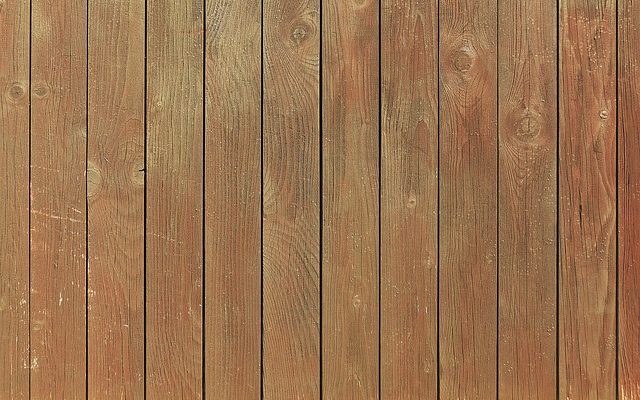
Laisser un commentaire